카카오 애드핏 광고 설정하는 방법
안녕하세요. Henney입니다. 오늘은 시간이 좀 지났지만 예전에 승인을 받았었던 카카오 애드 핏 관련해서 광고를 설정하는 방법에 대해서 말씀드리려고 합니다. 카카오 애드핏의 경우 원래는 다음 애드핏이였으나 카카오가 다음을 인수한 후에 카카오 애드핏으로 변경이 되었습니다. 한번 알아보도록 하겠습니다.
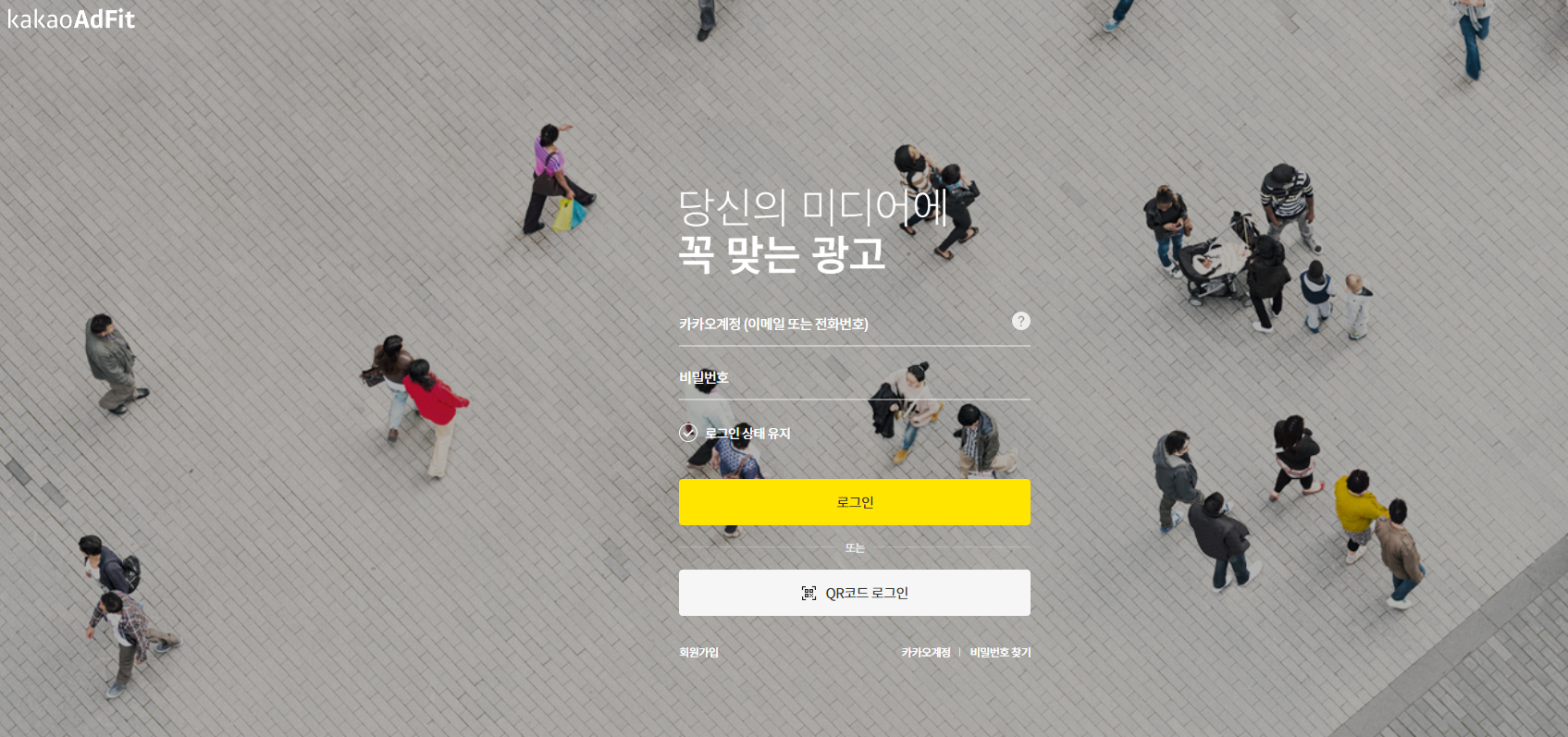
카카오 애드핏 홈페이지 메인 화면입니다. 여기서 먼저 회원 가입을 해줍니다.
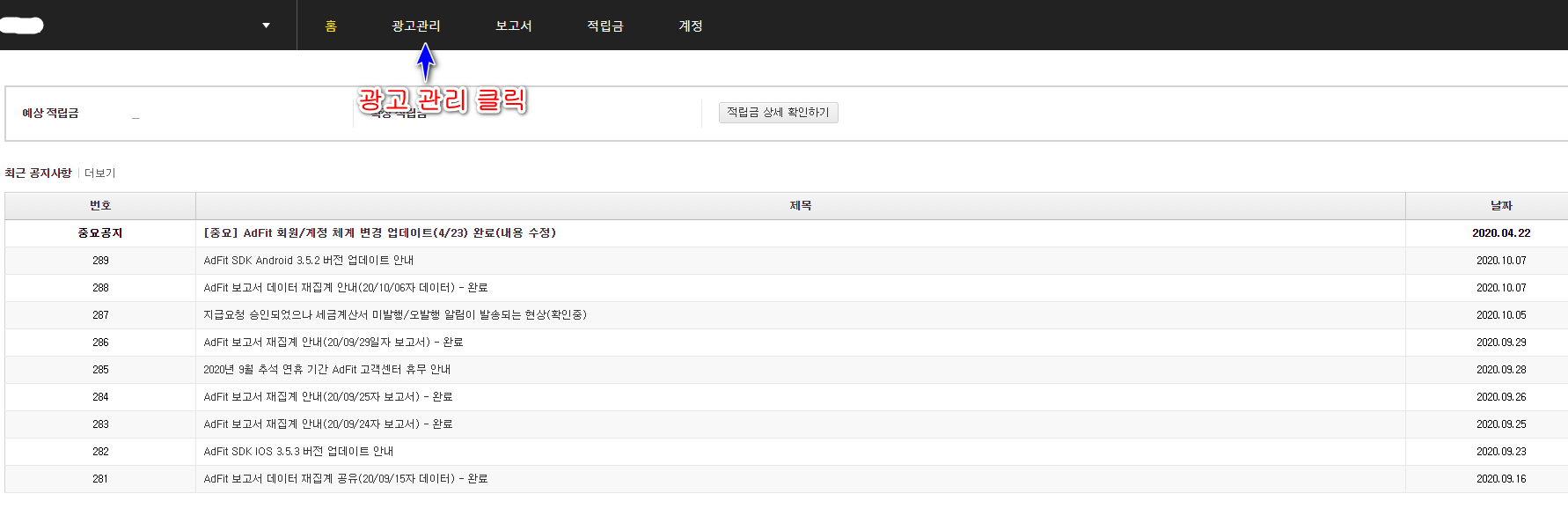
회원가입을 하시고 로그인을 하고 들어가면 나오는 화면입니다. 저는 이미 가입이 되어 있어서 예상 적립금이나 이름이 있는 칸은 지워버렸습니다. 아무튼 광고 관리를 클릭하셔서 또 안에 있는 광고 관리를 클릭을 합니다.

광고 관리를 클릭을 하면 나오는 화면입니다. 여기서 새 매체를 클릭해줍니다.
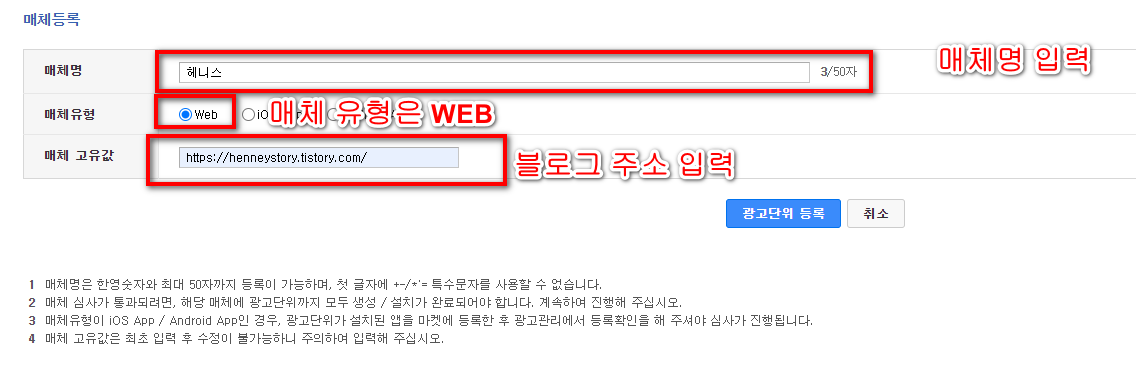
새 매체를 클릭해주면 나오는 화면입니다. 여기서 매체명에는 그냥 단순히 본인이 기억할 수 있는 매체 명을 입력하시면 됩니다. 매체명의 경우 본인이 생각하는 애드핏 광고의 이름을 내가 만든다고 생각하시면 될 것 같습니다. 저의 경우 "헤니스"라고 지정하였습니다.
그리고 매체유형은 "WEB"으로 해주시고 매체 고윳값에 본인의 블로그 주소를 입력하시면 됩니다.
그리고 아래쪽에 4가지의 매체 등록 관련 주의사항이 있으니 한번 읽어 보시면 좋을 듯합니다.

이어서 나오는 화면입니다. 여기서 매체 이름이 헤니스이고 광고 단위명 같은 경우 아래의 배너 항목에 나오는 각각의 광고 사이즈에 대해서 내가 정한 광고의 이름을 쓰면 됩니다.

위의 그림을 보시면 이해가 가실 겁니다. 예를 들면 160X600 짜리 광고를 내가 이번에 넣을 거고 이 160X600 사이즈 광고의 이름은 " 헤니스 160*600"이라고 지은 겁니다.

그러고 나서 이제 스크립트/SDK 발급을 클릭해주시면 됩니다.

이제 이 화면에서 스크립트 복사를 눌러 주시면 됩니다.
이 복사한 스크립트를 이제 본인의 티스토리 블로그에서 플러그인을 통해 애드핏 광고 코드란에 넣어주시면 됩니다.
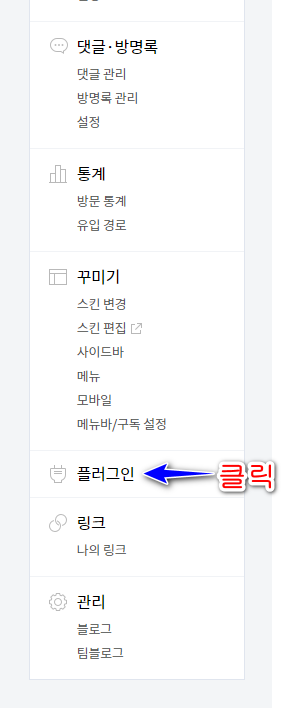
위의 그림에서 보이시는 플러그인을 클릭해줍니다.

플러그인을 들어가시면 나오는 화면입니다. 이렇게 PC와 모바일 두 개다 모두 넣을 수 있습니다. 이중에 광고 사이즈가 적용이 되는 곳에 아까 복사한 스크립트를 붙여 넣기 해주시면 됩니다.

위의 그림대로 모바일의 경우는 300X100, 320X20, 300X250의 사이즈가 적용이 가능합니다.

PC 버전의 경우 상단 광고는 300X250 , X250X250, 728X90 이 가능하고 하단의 경우는 728X90 그리고 사이드바 광고의 경우 160X600의 사이즈만 오로지 가능합니다.
사이즈 유념하셔서 광고를 만드신 후 스크립트를 붙여 넣기 하시면 됩니다.
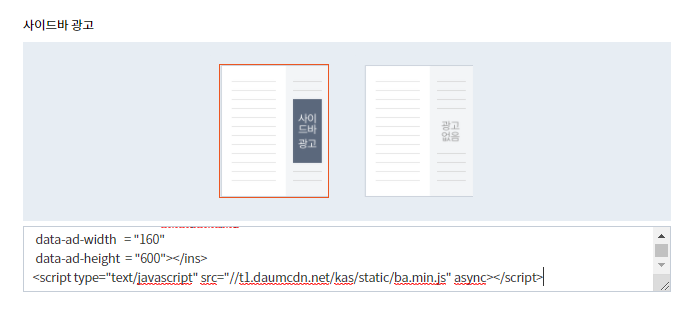
저렇게 스크립트를 적용한 사진입니다.
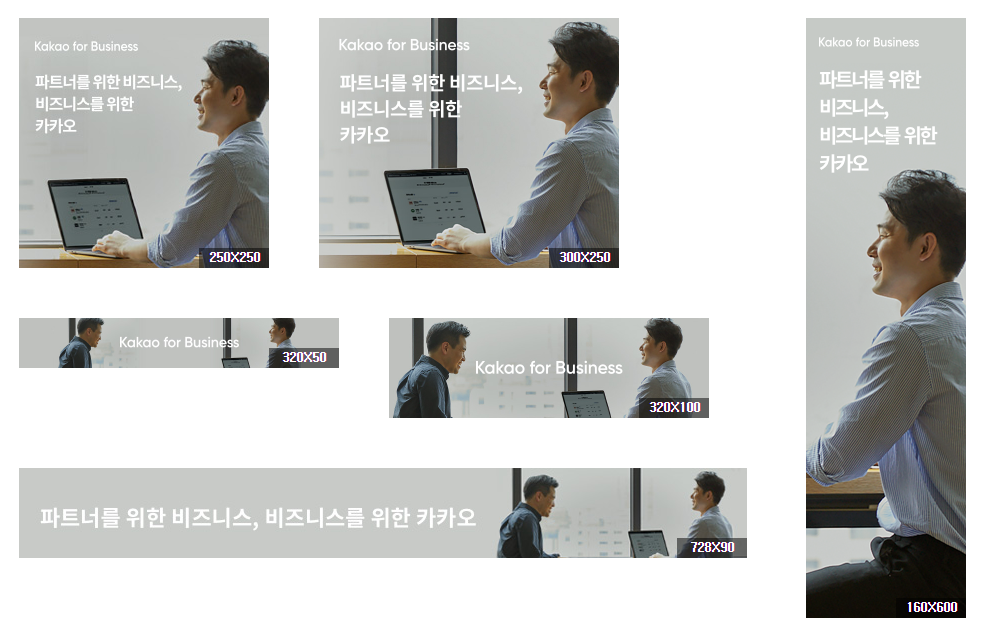
이렇게 플러그인에 적용을 다 하시면 아래 보이시는 사진의 모습이 본인 블로그의 광고를 넣은 위치에 승인이 되기 전까지 나오게 됩니다.
오늘은 카카오 애드핏 광고 설정에 대해서 한번 알아보았습니다. 오늘도 읽어 주신 분들 감사합니다.
'블로그 꾸미기' 카테고리의 다른 글
| 네이버 서치 어드바이저 네이버 검색등록 (0) | 2020.10.21 |
|---|---|
| 구글 애즈 키워드 플래너 키워드 단가 확인하기 (0) | 2020.10.10 |
| 구글 애드센스 승인 (0) | 2020.09.29 |




댓글